
Comme vous le savez, lorsque vous avez un abonnement Spotify, l'un des services dont vous disposez consiste à télécharger la musique que vous souhaitez. Cependant, peu de gens savent comment télécharger de la musique depuis Spotify.
Pour cette raison, nous allons vous apprendre comment le faire ci-dessous sans avoir besoin d'aucun programme, simplement à partir de l'application Spotify elle-même et en sauvegardant les chansons que vous voulez sur votre mobile. Allez-y?
Comment télécharger de la musique depuis Spotify : les étapes à suivre

La vérité est qu'il est très facile de télécharger de la musique depuis Spotify. Mais l'une des premières erreurs que l'on commet est de télécharger sans savoir où il est stocké sur son mobile. En effet, vous avez peut-être téléchargé de la musique et maintenant vous devez vous demander où elle se trouve sur votre mobile car vous ne la trouvez pas.
Par conséquent, la première étape que vous devez faire pour télécharger de la musique depuis Spotify est de choisir où vous allez l'enregistrer.
Choisissez le dossier pour enregistrer la musique sur votre mobile
Lorsque vous entrez dans l'application Spotify, vous avez la possibilité d'entrer dans la section Votre bibliothèque, où vous aurez ce que vous avez récemment écouté, votre mix quotidien, votre liste de lecture, etc.
Mais, si vous regardez en haut, vous avez une molette de réglage. C'est là que vous devez cliquer pour accéder aux paramètres de l'application. Dans le menu qui apparaît, vous devez vous rendre dans Stockage qui, comme vous le verrez, vous aide à choisir où enregistrer vos données musicales.
Il est fortement recommandé de mettre toutes les chansons sur une carte SD (stockage externe, pas le stockage interne du mobile) car, si en raison d'un problème vous devez changer de mobile, ou désinstaller l'application, vous devrez télécharger encore eux. S'ils sont sur une carte SD, il reconnaîtra ces fichiers et les chargera en quelques secondes (sans rien perdre en cours de route).
Comment télécharger des albums ou une liste de lecture
Maintenant que vous avez défini (et que vous savez où chercher lorsque vous le téléchargez) le stockage de Spotify, il est temps de télécharger et ici vous voudrez peut-être télécharger une seule chanson ou un album entier ou une playlist.
On commence par cette deuxième option qui est beaucoup plus simple et rapide.
Tout ce que vous avez à faire est de trouver le disque que vous souhaitez télécharger. Vous devez appuyer sur pour entrer le fichier pour cela et vous remarquerez que, juste en dessous de la couverture et d'un bouton vert indiquant "Mode aléatoire", vous avez l'option Télécharger.
Par défaut, il n'est pas coché, mais appuyer dessus l'activera et il sera enregistré dans votre bibliothèque afin que vous puissiez l'écouter quand vous le souhaitez.
Et comment télécharger des chansons sur Spotify ?
Si vous ne souhaitez pas télécharger un album entier et que vous souhaitez télécharger des chansons individuelles, vous pouvez également le faire. En effet, si vous regardez bien, lorsque vous posez le disque sur le disque, les noms des morceaux qui le composent apparaissent juste en dessous, et à côté du titre de chacun, trois points verticaux.
Si vous atteignez ces points, vous obtiendrez un sous-menu et l'une des options qu'il vous propose est Ajouter à la liste de lecture.
Cela les amènera à accéder à une liste de lecture dans votre bibliothèque, mais ils ne seront pas réellement téléchargés. Pour ce faire, la meilleure chose à faire est, une fois que vous avez fini de créer cette liste de lecture avec les chansons que vous voulez, revenez à Votre bibliothèque.
Là, vous verrez qu'il est dit qu'ils ont trois points verticaux. Si vous le donnez, vous aurez la possibilité de changer de nom, de le rendre secret, collaboratif... Mais ce qui nous intéresse, c'est "Télécharger", qui est la première chose qui apparaît. Si vous le donnez, il le téléchargera sur votre stockage.
Comment empêcher Spotify de se connecter à Internet
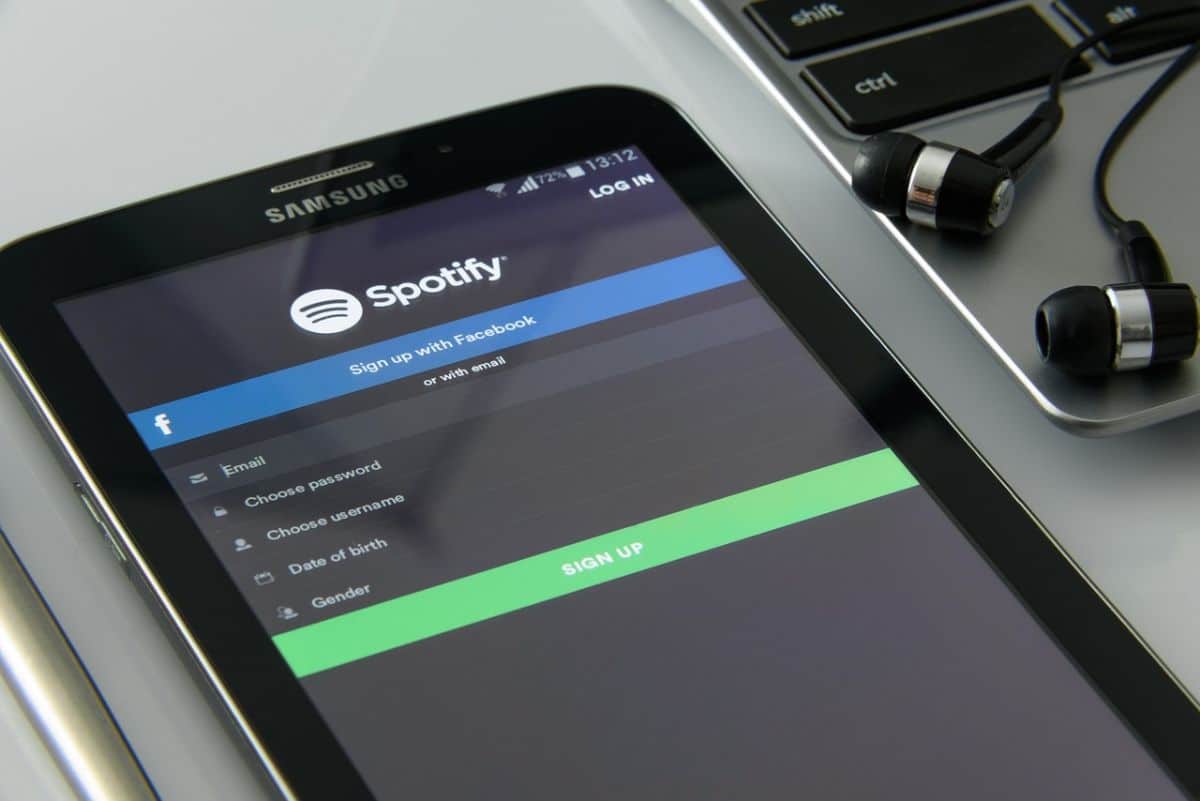
Si vous souhaitez que Spotify ne se connecte pas à Internet afin qu'il n'utilise pas de données (et ne diffuse que la musique que vous avez téléchargée), vous devez procéder comme suit :
Allez dans "Votre bibliothèque".
Là, vous devez donner la molette Paramètres.
Une fois que vous êtes dans le menu, vous devez activer le "Mode hors ligne" et par défaut vous aurez 29 jours pour maintenir l'état comme celui-ci.
Après ces jours, il se reconnectera à moins que vous ne demandiez qu'il soit à nouveau hors ligne.
Pouvez-vous télécharger de la musique depuis Spotify avec le compte gratuit ?
Si vous avez un compte gratuit et que vous avez essayé de suivre les étapes que nous vous avons données, il est fort probable que vous n'ayez pas pu. Et c'est que l'option de téléchargement de chansons n'est activée que pour les personnes qui ont un compte premium.
Cela implique que, si vous l'avez gratuitement, vous ne pourrez pas les télécharger, du moins par la méthode "légale".
Combien de chansons puis-je télécharger sur Spotify
Une autre question que vous pourriez avoir avec votre abonnement est de savoir si vous pouvez télécharger tout ce que vous voulez. Et la réponse est oui, mais avec des limites.
Spotify ne vous permet de télécharger que 10.000 XNUMX chansons et elles doivent se trouver sur un maximum de cinq appareils. Plus de ceux-ci ne vous quitteront pas.
Aussi, vous souvenez-vous des 29 jours qui vous empêchent de vous connecter à Internet ? Eh bien, si vous ne vous connectez pas à Internet, après ces 29 jours, les téléchargements seront annulés et vous ne pourrez plus les écouter. Il faudrait les télécharger à nouveau.
C'est pourquoi beaucoup utilisent des programmes externes pour télécharger les chansons et les convertir en MP3 afin qu'ils puissent continuer à les écouter même lorsque Spotify les supprime.
Quels programmes utiliser pour télécharger de la musique depuis Spotify

Nous allons vous parler de certains programmes pour télécharger de la musique depuis Spotify, mais vous devez garder à l'esprit que ce n'est pas ce qui est "légal" et ce qui est autorisé, mais que vous utilisez d'autres outils qui contournent les autorisations.
Pour que cela soit clair, la plupart des programmes permettant de télécharger de la musique à partir de Spotify (qui fonctionnent vraiment) doivent être installés sur un ordinateur pour fonctionner.
Convertisseur de musique TuneFab
C'est l'un des meilleurs programmes pour convertir les chansons Spotify en MP3 ou d'autres formats tels que WAV, M4A... C'est en anglais, mais la vérité est qu'il est très facile à utiliser.
Pour ce faire, lorsqu'il est installé et que vous y entrez, vous verrez qu'il vous mènera au site Web de Spotify. Vous devrez entrer votre nom d'utilisateur et votre mot de passe et le programme deviendra celui que vous utiliserez pour télécharger (un bouton vert apparaîtra lorsque vous voudrez une chanson). Vous n'aurez qu'à lui dire dans quel format et il le fera en quelques secondes ou minutes.
Et au cas où vous vous poseriez la question, le programme est gratuit.
Sidify
C'est une autre option que vous pouvez utiliser. Vous n'aurez qu'à le télécharger depuis le site officiel (le Pro dit qu'il est entièrement gratuit pour un usage personnel) et à l'installer sur votre ordinateur.
Ensuite, il vous suffit d'ouvrir le programme et de cliquer sur la roue dentée des paramètres. Là, vous devez sélectionner le format de sortie que vous souhaitez (MP3, par exemple) et en débit binaire choisir 320 pour avoir la meilleure qualité.
Pour télécharger la musique avec ce programme, vous devrez copier le lien vers la liste de lecture (ou le lien vers l'album). Dans Spotify sur l'ordinateur, c'est facile et vous n'aurez qu'à le coller dans Sidify, plus précisément dans l'espace qui apparaîtra dans la section "Conversion".
Est-ce plus clair pour vous comment télécharger de la musique depuis Spotify ?